
كيفية حذف جميع الرسائل ورسائل البريد الإلكتروني Yandex ، Mail.ru ، gmail.com ، على Rambler؟ كيفية حذف الرسائل ورسائل البريد الإلكتروني على Android ، iPhone ، من جهاز كمبيوتر؟
مقال عن طرق لحذف الرسائل من بريد المتصفحات Yandex ، Mail.ru ، gmail.com ، على Rambler.
التنقل
بريدك الإلكتروني مليء بالقمامة ، تحتاج إلى تنظيفه تمامًا. التنظيف هو إزالة الحروف غير الضرورية. نقدم توصيات بشأن الإزالة العامة الجزئية للرسائل في e -mail من المتصفحات المختلفة: Rambler ، Mail.ru ، gmail.com ، Yandex.

إزالة الرسائل من البريد الإلكتروني
معلومات عن الإجراء الخاص بإزالة المراسلات على هواتف أندرويد, ايفون، على الكمبيوتر ، يمكن العثور عليها أيضًا في هذه المقالة.
رسائل بريدية من بريد Gmail
الطريقة NO1
ينص مخطط الإجراءات الخاصة بحذف الحروف الكاملة من البريد على الإجراءات التالية:
- ندخل صندوق البريد Gmail
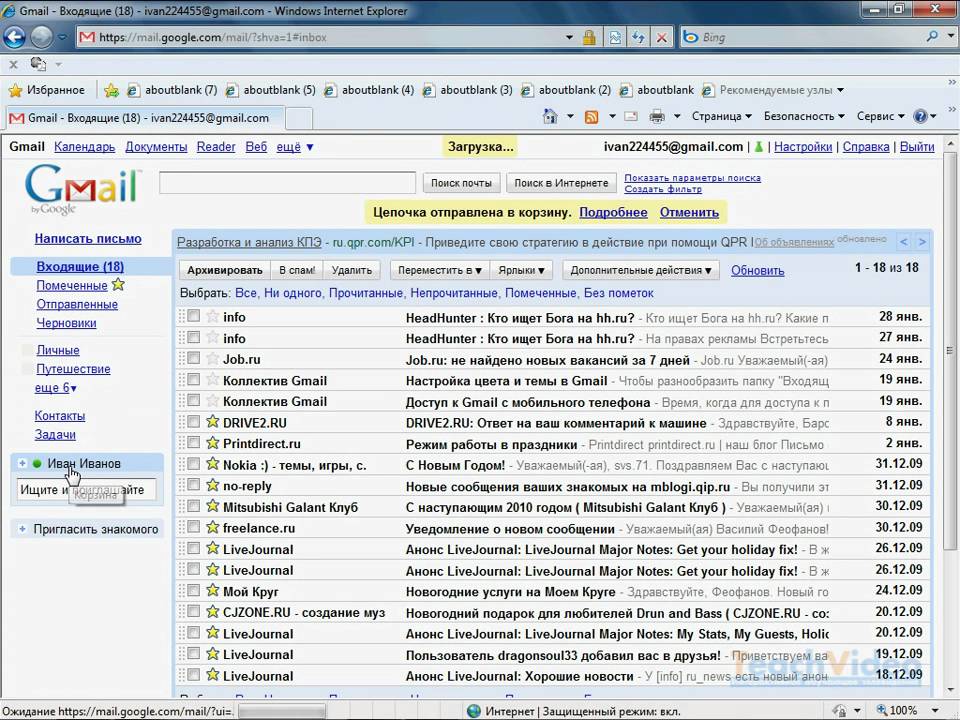
البريد gmail
- اختيار خيار الحروف التي تريد حذفها: "لم يتم فرزها", "الترقيات" إلخ
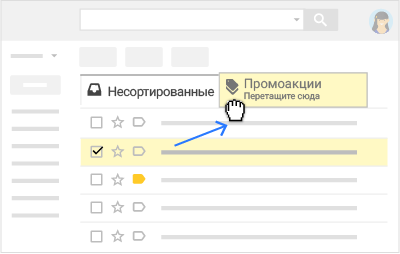
اختيار خيار الحروف التي تريد حذفها: "لم يتم فرزها" ، "الترقيات الترويجية"
- اضغط على علامة العلامة "مربع" (يسار ، أعلاه) ، مع تسليط الضوء على جميع رسائل الخيار المحدد
- تنشيط الخط "حدد جميع السلاسل وفي القسم ب", و - عدد جميع الحروف ، في - اسم الخيار بما في ذلك الكتابة
- انقر فوق الرمز "سلة"، سيتم حذف الرسائل في السلة
ملاحظة: خلال الشهر ، تخضع رسائل من السلة الافتراضية للاستعادة.
العمل على التطهير الكامل للرسائل:
اضغط على المفتاح "صافي"نحذف البريد من سلة افتراضية. الانتعاش مستحيل.
بنفس الطريقة ، يمكنك حذف المراسلات ، تحمل رمزًا خاصًا. حدد العلامة المطلوبة للحرف من خلال وضع علامة فحص على مربع فارغ بالقرب منه ، أدخل المفتاح في النشاط "حذف". ستكون الرسائل في السلة لمدة شهر.
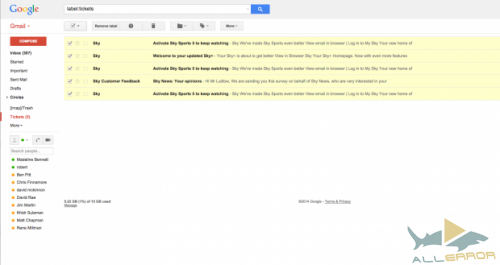
إزالة المراسلات التي تميزت بالتسمية
الطريقة NO2
مخطط لإزالة البريد من مرسل واحد:
- أدخل البريد Gmail
- أدخل جهة الاتصال - اسم المرسل في خط البحث
- اضغط على المفتاح "مراسلة" وستحصل على مراسلات المرسل بأكملها
- حذف الحروف كما هو موضح في الطرق أعلاه
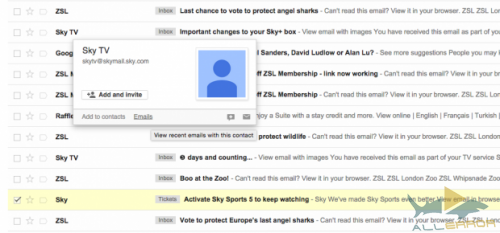
إزالة بريد مرسل واحد
الطريقة رقم 3
مخطط النوبة للجميع رسائل غير مقروءة:
- قادم عبر البريد ، أدخل خاص الرمز في خط البحث ، تنشيط الوظيفة "بحث"
- عرض الصفحة التي تم فتحها غير مقروء مراسلة
- أدخل رمزًا خاصًا للبحث عن المراسلات المطلوبة (الرموز المشار إليها أدناه)
- تم العثور على رسائل حذف ، كما هو موضح أعلاه
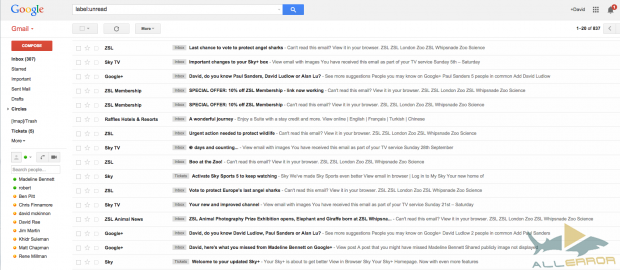
إزالة المراسلات غير المقروءة باستخدام وظيفة "البحث" والرمز الخاص
مخطط إزالة المراسلات باستخدام وظيفة "بحث".
تساعد الوظيفة في العثور على رسائل تنتمي إلى فئات مختلفة: رسائل واردة لمرسل معين ، غير قابل للقراءة إلخ.
أوامر رمز البحث:
"مُلصَق"، إظهار رسائل مع هذه التسمية
"إلى"، سيعرض المراسلات بأكملها المرسلة ، لمستخدم معين
"من"المراسلات الواردة من محكم معين
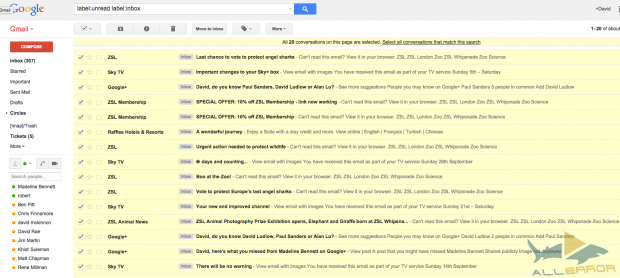
ملاحظة: تذكر أنه يمكن تجميع أوامر البحث أو الجمع بينها أو الحد من أو توسيع منطقة البحث.
مطالبة رسائل من البريد Yandex
تدمير المراسلات ، على غرار الطرق السابقة للعمل مع البريد.
الخيار NO1
- ندخل البريد
- نضع علامة على الرسالة مع علامة
- انقر فوق الخيار "حذف"، إرسالهم إلى المجلد "بعيد"
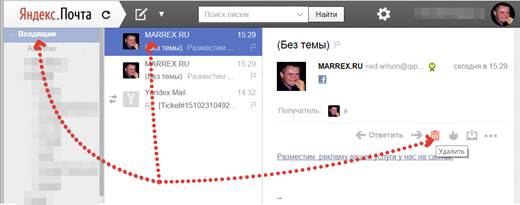
إزالة المراسلات باستخدام المفتاح المقابل
ملاحظة: بعد أشهر ، ستتم إزالة الرسائل في الوضع التلقائي من المجلد "بعيد."
الخيار NO2
- نذهب إلى البريد
- افتح مجلد ملفات مراسلات الإدخال
- نسلط الضوء حقا مفتاح الماوس المضغوط
- بعد تخصيص الحروف ، تفتح القائمة على اليمين ، حيث يوجد مفتاح "حذف"
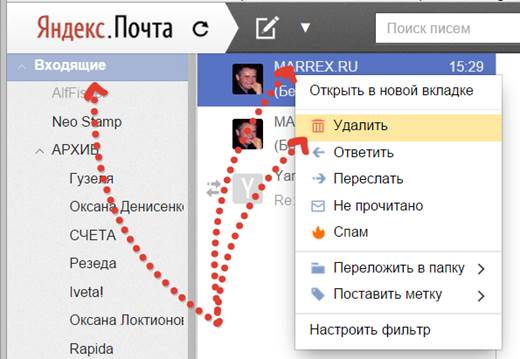
إزالة المراسلات ، وتسليط الضوء على مجموعة من رسائل مفتاح الماوس الأيمن
إزالة الرسائل من بريد البريد
الطريقة NO1
تشير هذه الطريقة إلى خيار سريع للتنظيف من الحروف غير الضرورية. مخططها على النحو التالي:
- ندخل البريد بريد
- ابحث عن المجلد في القائمة "رسائل إلكترونية مزعجة"
- اضغط على المفتاح "صافي"
- سيتم حذف جميع المراسلات الواردة
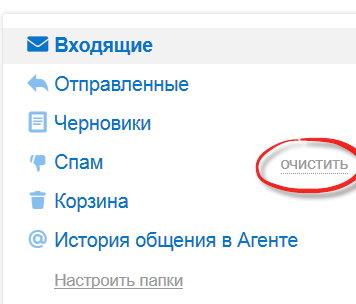
إزالة الحروف في مجلد البريد العشوائي
الطريقة NO2
- ندخل البريد
- نأتي مؤشر الماوس إلى المجلد "وارد"
- نفتح قائمة بتوجيهات مختلفة للمراسلات: وارد ، أرسل ، مسودات ، البريد العشوائي
- نقوم بتنشيط المفتاح "صافي"، سوف تذهب المراسلات إلى السلة
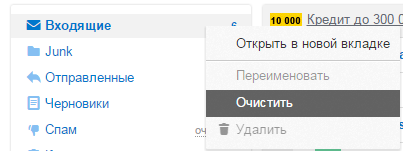
نشاط المفتاح "النظيف" في المجلد "الوارد"
- نقوم بتنشيط الخيار بالضغط "سلة"
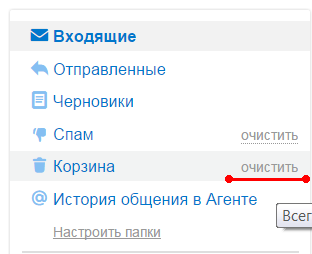
تطهير البريد غير الضروري في المربط "النظيف" مفتاح "نظيف"
- ندخل «سلة "، قم بتنظيف الحروف فيه عن طريق الضغط على المفتاح "صافي" للإزالة النهائية
إزالة رسائل من رامبلر البريد
من الناحية العملية ، إجراءات مماثلة للإجراءات ذات الصلة لإزالة الخوادم البريدية الأخرى.
الطريقة رقم 1
- ندخل خادم البريد متسكع
- نقوم بتنشيط المفتاح "حذف"
- المراسلات ستذهب إلى المجلد "سلة"
- اضغط على المفتاح "سلة مهملات فارغة" لإزالة الحروف إلى الأبد
الطريقة رقم 2
الطريقة مقبولة للإزالة السريعة للمراسلات بأكملها. يستخدم هذا الإجراء رمز البرنامج النصي Java (رمز JavaScript). أي متصفح ، بما في ذلك متسكع، لديه علامة خاصة حيث يمكن إطلاق الرمز.
مخطط:
- ندخل بريد المتصفح
- نحن نفرز المراسلات عن طريق تنشيط المفتاح "أول قديم"
- اضغط على المفتاح F12
- في علامة التبويب "ادوات المطورين"أدخل خيار الخيار "وحدة التحكم"
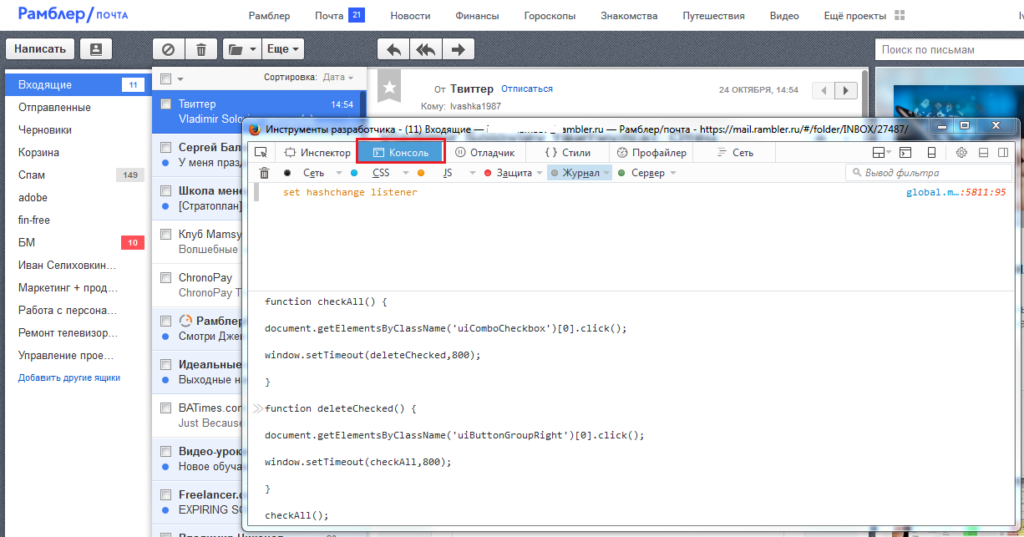
علامة تبويب وحدة التحكم
- في السطر ، ندخل الأمر الرمز - الأمر

رمز - فريق لدخول السطر "وحدة التحكم"
- اضغط على المفتاح "نعم"
ملاحظة: لا تنسى ذلك للطريقة رقم 1 ، على غرار العمليات السابقة في البريد mail.ru ، gmail.com، رسائل من الفئة رسائل إلكترونية مزعجة و سلال، سيتم إزالتها إلى الأبد ، بعد انتهاء الصلاحية 30 أيام التقويم في الوضع التلقائي.
فيما يلي أمثلة لإزالة البريد على أدوات مختلفة: الكمبيوتر ، الجهاز المحمول Android ، iPhone.
حذف بريدباستخدام الجهاز ذكري المظهر، ليس صعبا للغاية. لا يستحق سوى إدخال التطبيق بريد، على سبيل المثال ، انقر فوق عنوان العنوان المطلوب ، حدد وظيفة "حذف".
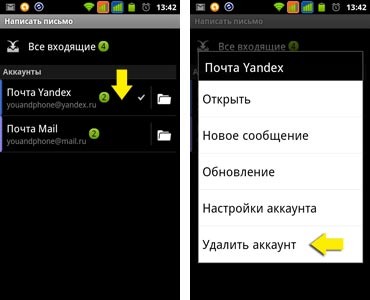
تطبيق البريد ، وظيفة "حذف"
حذف البريد باستخدامه ايفون، يمكن أن يكون على النحو التالي:
مخطط:
- ندخل التطبيق بريد في ايفون
- نقوم بتنشيط الوظيفة "إعدادات"
- افتح القسم الفرعي "البريد ، العناوين .."
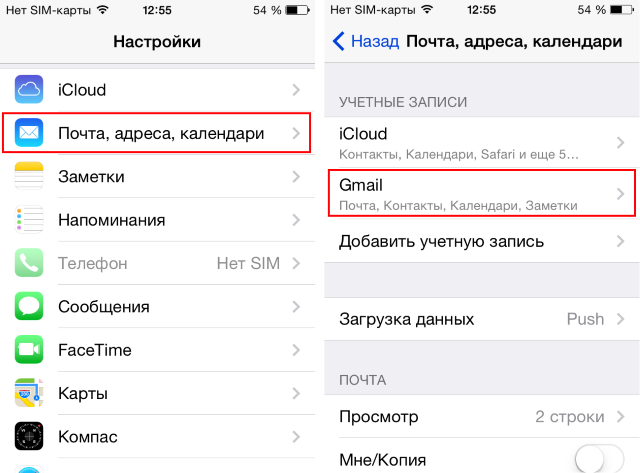
نفتح القسم الفرعي "البريد ، العناوين .."
- افتح القائمة "حسابات"
- حدد مربعًا يحتوي على رسائل يجب إزالتها
- اضغط على المفتاح "حذف حسابك"
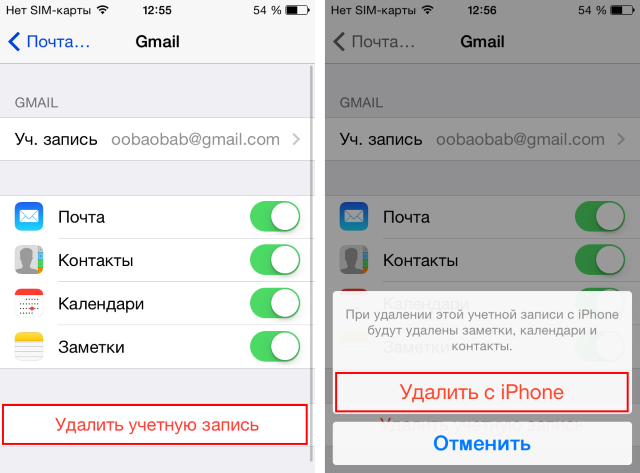
اضغط على مفتاح "حذف الحساب"
- تأكيد عمل المفتاح "نعم"
- تمت إزالة مربع المراسلات
يتم وصف جميع طرق حذف الحروف على الكمبيوتر أعلاه.
الاستمتاع e -mail!
